El formato de archivo PDF es quizá uno de los mayores inventos del siglo XX tras el fenómeno mundial conocido como Internet. Compatibles con todos los dispositivos antiguos, actuales y futuros, los PDF llevan varios siglos siendo utilizados tanto por usuarios normales como por industrias multimillonarias como una forma segura y cómoda de compartir y almacenar datos.
Sin embargo, esta misma popularidad plantea algunos problemas a las personas que los utilizan. Para empezar, los archivos PDF tienden a apilarse en carpetas desorganizadas, lo que ralentiza el trabajo, especialmente cuando hay que imprimir algunos de ellos: no es una experiencia divertida. Luego está el tamaño: el formato puede llegar a ser bastante voluminoso, sobre todo cuando hay muchas imágenes de alta resolución, como suele ocurrir con las presentaciones detalladas de productos y documentos similares.
Y como a la gente le encanta enviar archivos PDF sin protección de un lado a otro, corren un riesgo mucho mayor de ser secuestrados que el típico archivo de Word o Google Doc. Podemos seguir, pero no tenemos por qué, porque por suerte, hay una solución, y se llama combinador de PDF. Y aunque ya hemos hablado en el pasado sobre la combinación de archivos PDF, esta vez nos centraremos en las ventajas que estas herramientas pueden aportar.
Sin más preámbulos, veamos 5 formas en las que la herramienta de combinación de PDF de PDF Extra puede mejorar tu flujo de trabajo.
1. Mantenga sus PDF perfectamente organizados
A nadie le gusta un escritorio desordenado, así que ¿por qué deberíamos tratar nuestro espacio de trabajo digital de forma diferente? Digamos que eres un arquitecto que ha redactado varias propuestas para un edificio de 30 plantas en Nueva York. Si intentas enviar todos los borradores por correo electrónico, lo más probable es que superes el límite de archivos adjuntos.
Compartirlo a través de la nube podría funcionar, pero será una experiencia tediosa para tu cliente, que ahora tendrá que esperar a que un archivo gigante termine de descargarse, luego descomprimirlo y, por último, revisar cada borrador, haciendo comparaciones lado a lado para decidir qué idea es mejor...
También puedes combinar archivos PDF en el orden que desees y enviar todos tus borradores en un único archivo, que ocupará mucho menos espacio y será mucho más cómodo de ver para tu cliente. Como ventaja añadida, juntar archivos similares también te ayudará a organizar mejor PDF tu portafolio, por lo que ya no perderás preciosos minutos rebuscando en carpetas y archivos con nombres similares, sólo para olvidar lo que estabas buscando en primer lugar.
2. Libera más espacio valioso
Si ya has utilizado archivos PDF, probablemente te habrás dado cuenta de que no son precisamente pequeños. Dependiendo del número de páginas y de las imágenes, gráficos o tablas que contengan, un solo PDF podría alcanzar varios megabytes de tamaño. Y si eso no parece gran cosa, imagínese tener 2000 de estos chicos malos por ahí. Si suponemos que el tamaño medio de cada documento es de 5 MB, acabará teniendo una carpeta de 10 gigabytes llena sólo de PDF.
Si diriges una empresa o trabajas en una oficina, lo más probable es que tengas incluso más ocupando un valioso espacio digital. Combinar archivos PDF en un solo documento es crucial para reducir el tamaño de cada PDF. Esto es especialmente útil cuando se comparten archivos a través de correo electrónico u otras plataformas en línea que tienen restricciones de tamaño de archivo.
3. Haz que tu trabajo sea accesible para todos
He aquí otra razón para combinar dos PDF en Windows.
Si te pareces al usuario medio, probablemente tengas varios formatos de archivo a mano, no sólo PDF. En lugar de guardar varios documentos incompatibles, puedes unificarlos en un único archivo PDF que se puede ver, compartir o incluso editar fácilmente en cualquier dispositivo.
En estos casos, un combinador de PDF es una gran herramienta para garantizar que todos tus archivos sean compatibles con usuarios de Mac, Windows, Android, iOS o incluso Linux. PDF Extra, por ejemplo, ofrece soporte nativo para combinar archivos PDF e imágenes, pero el software también cuenta con un potente conversor de PDF que puedes utilizar para convertir sin esfuerzo archivos de Microsoft Office en PDF también.
Por supuesto, una vez combinados los archivos, el PDF resultante conservará intacto el formato original, así que no tendrás que preocuparte de nada.
4. Convierte la impresión en un juego de niños
Quizá lo único peor que lidiar con sistemas de organización de archivos desordenados es cuando tienes que imprimir su contenido. Pero lo que antes era un largo y tedioso juego del gato y el ratón, ahora se puede conseguir de forma eficiente con sólo unos clics.
Sólo tienes que fusionar los PDF que necesites e imprimirlos como un único PDF. Si quieres mejorar aún más tu eficiencia, revisa cada conjunto de documentos que vayan juntos y combínalos con suficiente antelación. De esta forma, la próxima vez que tu jefe te pida urgentemente que imprimas ese lío de archivos DOCX, PDF y Excel en una presentación coherente para la próxima reunión de la junta directiva, ya estarás un paso por delante de él.
5. Mantenga sus PDF lejos de miradas indiscretas
Fusionar archivos PDF también puede ayudar mucho a mejorar la seguridad. En lugar de tener varios archivos desprotegidos con información confidencial, puede guardarlo todo en un único PDF cifrado y firmado digitalmente. Con PDF Extra, también puede proteger su PDF con una contraseña para limitar aún más lo que los usuarios pueden hacer con su archivo, incluso si de alguna manera termina en su buzón de correo. Proteger la correspondencia de trabajo nunca ha sido tan sencillo.
Empiece a combinar con PDF Extra
Ahora que sabe por qué debe combinar sus archivos, es hora de aprender cómo puede hacerlo de forma eficaz. ¿Cómo puede combinar archivos PDF? Bueno, todo lo que tiene que hacer es descargar PDF Extra y luego simplemente:
1. 1. Instalar y ejecutar la aplicación.
2. 2. Haga clic en el icono "Combinar". Lo encontrarás listado como una de las primeras opciones en la cinta de opciones de la página de inicio.
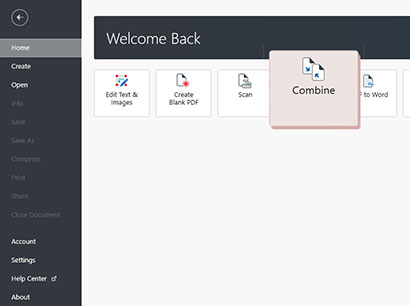
3. 3. Añade los archivos que quieras combinar. Arrastre y suelte los archivos para iniciar el proceso. Puedes combinar tanto PDFs como imágenes (JPEG y PNG), así como archivos encriptados, siempre y cuando conozcas sus contraseñas.
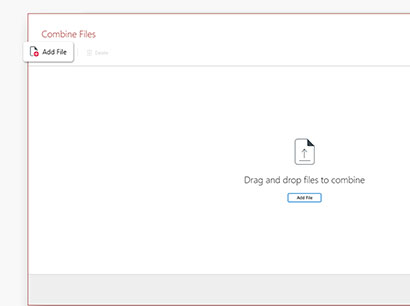
4. Reorganiza el contenido, si es necesario. Con la herramienta de vista previa, podrás cambiar el orden de los archivos y también inspeccionar su contenido para asegurarte de que has subido los archivos correctos.
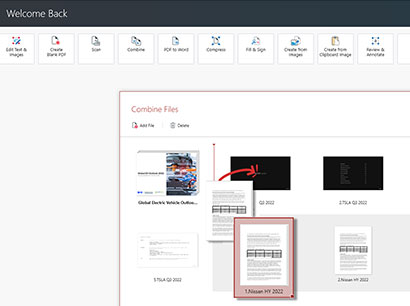
Y en caso de que algo no te encaje, siempre puedes añadir y eliminar páginas o incluso archivos enteros directamente desde la ventana del organizador hasta que estés contento con el resultado.
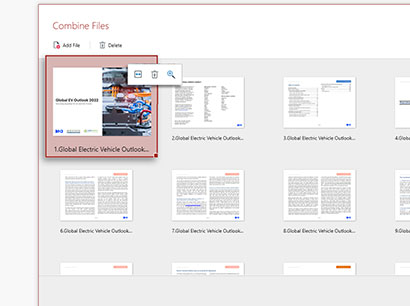
5. 5. Haz clic en "Combinar". Eso es todo: ¡disfrute de su PDF recién combinado!
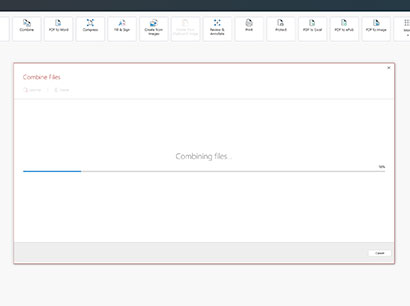
Recomendaciones y consejos adicionales
Como puede ver, combinar archivos PDF es una forma increíblemente sencilla y eficaz de combinar varios documentos en un único archivo organizado. Tanto si eres estudiante, profesional o simplemente alguien que quiere racionalizar sus archivos, la fusión de archivos PDF puede proporcionar una serie de beneficios, incluyendo la comodidad, la organización, la reducción del tamaño del archivo, la mejora de la seguridad, la impresión fácil, y una mejor accesibilidad general a través de dispositivos y sistemas operativos.
Sin embargo, para aprovechar todas las ventajas de un combinador de PDF, es mejor seguir también algunas prácticas sencillas:
- Guarde los PDF con contenido similar en una carpeta separada. Así le resultará mucho más fácil encontrarlos y combinarlos cuando llegue el momento de hacerlo.
- Asegúrese de que el archivo combinado tiene el nombre adecuado. Para evitar posibles confusiones, lo mejor es nombrar el archivo de una forma que te indique al instante de qué se trata. Por ejemplo, si has fusionado dos capítulos de tu próximo libro, llamados "Capítulo 1" y "Capítulo 2", puedes ponerle un título como "Mi próximo libro: Capítulos 1 y 2" para distinguir el archivo PDF combinado de los originales.
- Asegúrese siempre de proteger con contraseña el contenido confidencial. Tenga especial cuidado al combinar varios archivos firmados digitalmente, ya que este proceso invalidará la firma y tendrá que renunciar al archivo combinado.
Eso es todo, ahora sólo tienes que poner en práctica lo que acabas de aprender. Descargue la aplicación PDF Extra de forma gratuita y pruebe nuestro combinador de PDF hoy mismo.